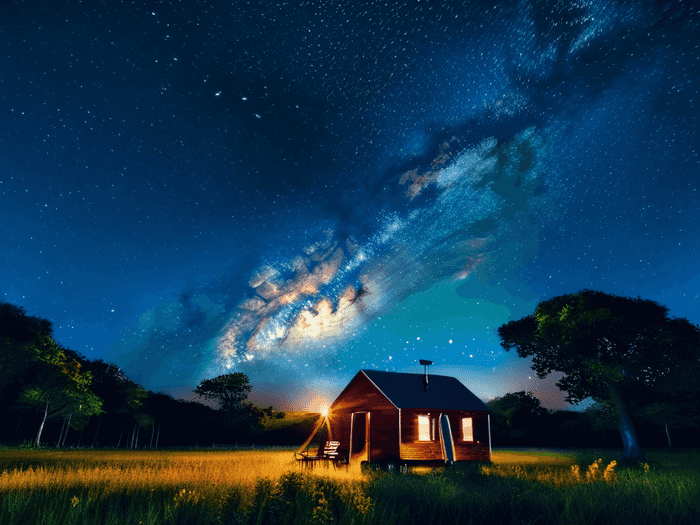如何用函数统计成绩个数
2025-05-26 22:46:55

公务员全知道 已认证
已认证
 已认证
已认证公务员全知道为您分享以下优质知识
在Excel中统计成绩个数可通过以下函数实现,具体方法如下:
一、统计及格人数(≥60分)
使用 `COUNTIF` 函数:
```excel
=COUNTIF(成绩范围, ">
=60")
```
例如,统计B2:B8区域成绩≥60分的人数:
```excel
=COUNTIF(B2:B8, ">
=60")
```
二、统计特定分数段人数
使用 `COUNTIF` 函数
统计某分数段(如90分以上)人数:
```excel
=COUNTIF(成绩范围, ">
=90")
```
例如统计G2:G47区域90分以上人数:
```excel
=COUNTIF(G2:G47, ">
=90")
```
使用 `FREQUENCY` 函数
统计多个分数段人数,需配合数组公式:
```excel
=FREQUENCY(成绩范围, 分数段数组)
```
例如统计D2:D47区域分数段60-89、80-99、90-100的人数:
```excel
=FREQUENCY($D$2:$D$47, {60;80;90})
```
输入后按 `Ctrl+Shift+Enter`
三、统计满分人数
使用 `COUNTIF` 函数:
```excel
=COUNTIF(成绩范围, "100")
```
例如统计E2:E47区域满分人数:
```excel
=COUNTIF(E2:E47, "100")
```
四、注意事项
数组公式:
部分函数(如 `FREQUENCY`)需按 `Ctrl+Shift+Enter` 输入,Excel会自动添加大括号 `{}` 标识。
数据范围:确保成绩数据连续且无空值,避免统计错误。
通过以上方法,可灵活统计不同条件下的成绩个数,满足日常分析需求。